Splashtop Classroomのセットアップ後の動作を示すイラスト付きの例をご紹介します。まだSplashtop Classroomをお持ちでない場合は、無料トライアルで始めることができます。
Splashtop Classroomの教師体験情報は以下を含みます:
Splashtop Classroomは、教師がデスクトップやアプリケーションを共有することを可能にします。接続されると、生徒は自分のデバイスから直接レッスン内容を表示、操作、注釈を付けることができます。Splashtop Classroomは、教室全体を巻き込みたい教師やインストラクターに最適です!
コンピュータからSplashtop Classroomの共有セッションを開始する方法
Splashtop Streamerを実行するか、Splashtop Streamerアイコンをクリックして開きます。Windowsでは、アイコンは画面の右下隅のWindowsトレイにあります。画面の左下隅近くの上矢印アイコンをクリックして、追加のアイコンの中から見つける必要があるかもしれません。
ストリーマーが開いたら、左側の「共有」タブをクリックします。

セッションの設定を調整し、[共有開始]ボタンをクリックします。
これにより、セッションマネージャーが表示されます。
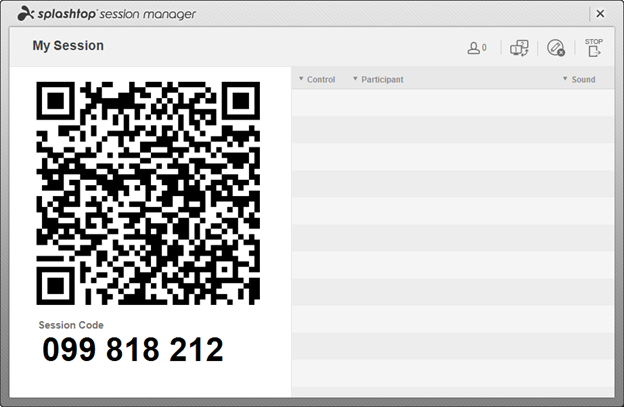
学生は、画面(または投影している画面)に表示されるQRコードをスキャンするか、Splashtopアプリに9桁のセッションコードを入力して参加できます。
iPadからSplashtop Classroomの共有セッションを開始する方法
(Splashtop Classroomアプリがインストールされていない場合は、App StoreでSplashtop Classroomを検索して入手できます)
このアプリはiPadで利用可能です。iPhoneはサポートされていません。
「Splashtop Classroom」アイコンをクリック

教師をクリック(またはその方向にスワイプ)

セッションをホスト�する画面で、コンピュータとオンラインでSplashtop Classroomに使用するSplashtopアカウントでログインします。セキュリティを確保するために、メールを認証するよう求められることがあります(メール内のリンクをクリック)。

アクセスしたい教師用コンピュータをタップし、開始したいセッションタイプのボタンをクリックします。
「共有セッションをホストする」は、コンピュータから新しい画面共有セッションを開始し(学生に向けて)、iPadがコンピュータ画面の内容を表示し(注釈を付けることができる)、コンピュータを制御します。
「接続 1 to 1」は、iPadでコンピュータを操作するセッションを開始しますが、学生との画面共有は行いません。
「ホストとして参加」が表示されている場合は、コンピュータで共有セッションがすでに実行されています。iPadからホストとして参加すると、iPadからコンピュータ画面を表示、制御、注釈を付けることができます。

あなたのiPadは、コンピュータの画面に表示されているコンテンツを表示します。あなたはiPadを使って様々な指のジェスチャーでコンピュータを操作することができます。また、デバイス画面を録画し、画面に注釈を付けることができ(注釈はコンピュータやプロジェ��クターに表示されます)、画面のスナップショットを撮ることもできます(スナップショットはコンピュータのデスクトップのフォルダに保存されます)。
AndroidデバイスからSplashtop Classroomの共有セッションを開始する方法
(Splashtop Classroomアプリがインストールされていない場合は、Google Play StoreでSplashtop Classroomを検索して入手できます)
アプリはAndroidのスマートフォンとタブレットで利用可能です。
「Splashtop Classroom」アイコンをクリック

注: このセクションのスクリーンショットはAndroid携帯からのものです。
教師をクリック(またはその方向にスワイプ)

セッションをホストする画面で、コンピュータとオンラインでSplashtop Classroomに使用するSplashtopアカウントでログインします。セキュリティを確保するために、メールを認証するよう求められることがあります(メール内のリンクをクリック)。
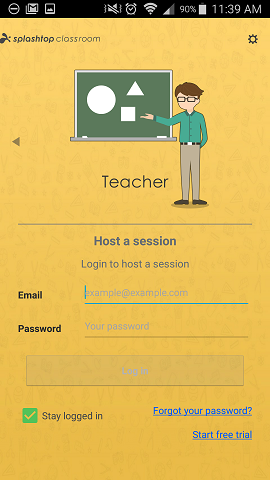
アクセスしたい教師用コンピュータをタップし、開始したいセッションタイプのボタンをクリックします。
“Host a Shared セッション”は、コンピュータから新しい画面共有セッションを開始し、Android デバイスでコンピュータ画面の内容を表示(注釈を付けることができる)し、コンピュータを操作します。
“接続 1 to 1” は、Android デバイスでコンピュータを制御するセッションを開始しますが、学生との画面共有はオンにしません。
「ホストとして参加」が表示されている場合は、コンピュータで共有セッションがすでに実行されています。Androidからホストとして参加すると、デバイスからコンピュータ画面を表示および制御できます。

あなたのAndroidデバイスは、コンピュータの画面に表示されているコンテンツを表示します。Androidデバイスを使って、さまざまな指のジェスチャーでコンピュータを操作することができます。また、画面に注釈を付けることができ(注釈はコンピュータとプロジェクターに投影されている場合はプロジェクターにも表示されます)、画面のスナップショットを撮ることもできます(スナップショットはコンピュータデスクトップのフォルダに保存されます)。
Splashtop Classroomの画面共有セッション中にジェスチャーと注釈コントロールを使用する方法
これらの2本指ジェスチャーを使用して、ツールバーをナビゲートおよび制御できます

これらの他の指のジェスチャーもあります。

画面の上部にあるツールバーには複数のツールがあります。これらはiPadバージョンで利用可能なコントロールです。

以下は、Androidバージョンのツールバーで利用可能なコントロールです。
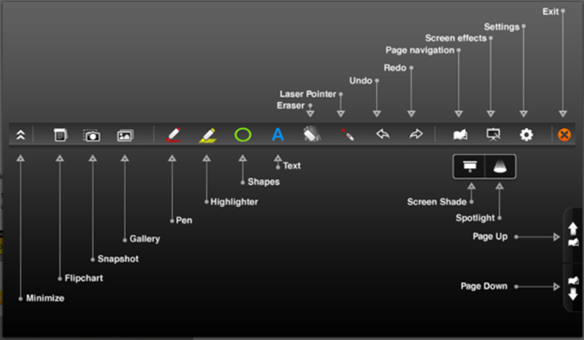
画面の右下隅には、小さなメニューがあり、追加のメニュー項目にアクセスしたり、キーボードや注釈ツールバーを開閉したりできます。

When you click the first button top open the additional items on the bottom toolbar, the items will differ slightly depending on whether you are using an iPad or Android デバイス.

このメニューの項目には、セッションを切断するためのX、?標準的な指のジェスチャーのリマインダー、画面録画用のREC(iPadのみ)、画面の向きをロックするためのロック/サークル、複数のコンピュータモニターを使用する場合の画面切り替え用の1->2、仮想トラックパッドとマウス設定、画面上の矢印コントロール(iPad)およびサウンド/ミュート(Android)。
学生に画面制御を与える方法
セッションマネージャーで、学生の名前の横にある「コントロール」ドットをクリックします。これにより、選択された学生が制御し、注釈を付ける能力を得ます。コントロールドットと学生の名前は、彼らが制御を持っていることを示すためにオレンジ色でハイライトされます。コントロールを取り戻すには、再度ドットをクリックします。

iPadまたはAndroidタブレットからセッションを実行している場合は、画面の右側にある参加者リストを開くために人のアイコンをクリックします。You can similarly 選択する a participant and give control there.
このビデオでSplashtop Classroomの実例を見てください。

Splashtop Classroomで教室をインタラクティブにしましょう。
この記事では、Splashtop Classroomを使用してコンピュータ画面を共有し、注釈を付ける方法を見てきました。
Splashtop Classroom works with Windows and Mac computers and you can control and annotate from an iPad or Android デバイス (Android phone or tablet).
Splashtop Classroomの詳細はこちらと無料トライアルを取得
次のチュートリアル投稿に進む: Splashtop Classroom - 学生向けの使い方




